請注意::這篇文章的翻譯只是為了方便而提供。譯文透過翻譯軟體自動建立,可能沒有經過校對。因此,這篇文章的英文版本應該是包含最新資訊的管理版本。你可以在這裡存取這些內容。
連接 HubSpot 和 Adobe Acrobat Sign
上次更新時間: 2025年11月17日
連接 HubSpot 和 Adobe Acrobat Sign,從 HubSpot 帳戶中的聯絡人、公司或交易記錄自訂、傳送和追蹤協議。將客戶的協議匯入他們的 HubSpot 記錄,並使用整合卡深入瞭解您的聯絡人、公司和交易。
請注意:您無法在 HubSpot 和 Acrobat Sign 之間同步聯絡人、公司、交易或文件的資訊。
開始使用前
在您開始使用 Adobe Acrobat Sign 整合之前,請注意下列事項:
需要權限 您必須是 HubSpot 帳戶的超級管理員或擁有App Marketplace 權限,才能安裝此整合。
- 您必須是 Adobe Acrobat Sign 的管理員。
- 您必須擁有 AdobeAcrobat Sign 企業訂閱方案。
連接應用程式
- 在你的 HubSpot 帳戶中,點擊頂端導覽列中的「Marketplace 圖示」marketplace,然後選取「HubSpot Marketplace」。
- 使用搜尋列找出並選取 Adobe Acrobat Sign 應用程式。
- 按一下安裝。
- 在對話方塊中輸入您的登入 憑證。
- 按一下安裝。您會被重新導向到您的Connected apps頁面。
瞭解如何匯入歷史 Adobe Acrobat Sign 協議。
管理您的 Adobe Acrobat Sign 設定
已連線的使用者
若要檢視所有已連線的使用者
- 在你的 HubSpot 帳戶中,點擊頂端導覽列中的settings「設定圖示」。在左側邊欄選單中,前往「整合功能」>「已連結的應用程式」。
- 按一下Adobe Acrobat Sign。
- 按一下已連線使用者索引標籤。該表顯示所有 HubSpot 使用者和 Adobe Acrobat Sign 使用者帳戶,以及最後修改日期。

將 HubSpot 使用者帳號與 Adobe Acrobat Sign 使用者帳號連結,僅授權使用者存取整合:
- 按一下連線使用者 索引標籤。
- 按一下新增連線。
- 按一下Choose HubSpot user下拉式功能表並選擇使用者。
- 按一下Choose Acrobat Sign 使用者下拉式功能表,然後選擇一個使用者。
要編輯或刪除已連接的使用者:
- 按一下連線使用者 索引標籤。
- 在您要編輯或刪除的使用者旁邊,按一下動作。
-
- 選擇「編輯 」以編輯使用者。然後按一下Choose HubSpot 使用者下拉式功能表,並選擇一個使用者 ,然後按一下Choose Acrobat Sign 使用者下拉式功能表,並選擇一個使用者。按一下儲存。
- 選擇刪除 以刪除使用者。按一下刪除連線以確認刪除。
發現新功能
若要使用 Adobe Acrobat Sign 應用程式探索新功能,請
- 在你的 HubSpot 帳戶中,點擊頂端導覽列中的settings「設定圖示」。在左側邊欄選單中,前往「整合功能」>「已連結的應用程式」。 點選 Adobe Acrobat Sign。
- 按一下Adobe Acrobat Sign。
- 按一下功能發現索引標籤。
- 您可以檢視下列 Adobe Acrobat Sign 功能:
-
- 從 HubSpot 傳送協議。
- 匯入 Adobe Acrobat Sign 協議。
- 使用具有深入收件人追蹤功能的 Adobe Acrobat Sign 整合卡片。
新增 Adobe Acrobat Sign 卡片至您的記錄檢視
在您能夠建立或新增現有協議到您的記錄之前,您需要新增 Adobe Acrobat Sign 卡片。
- 在您的 HubSpot 帳戶中,導覽到您的聯絡人、公司或交易記錄。
-
- 在你的 HubSpot 帳戶中,瀏覽「CRM」>「連絡人」。 本地聯絡人
- 在你的 HubSpot 帳戶中,瀏覽「CRM」>「公司」。 本地公司
- 在你的 HubSpot 帳戶中,瀏覽「CRM」>「交易」。
- 按一下記錄的名稱。
- 按一下自訂。
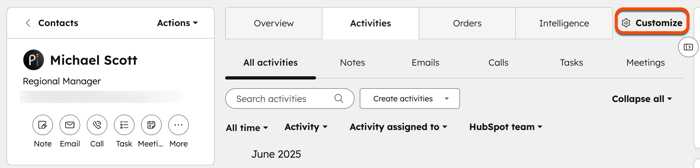
- 按一下預設檢視。若要新增團隊檢視( 僅限專業版 或企業版),請遵循此處的步驟。
- 若要在現有索引標籤中加入 Adobe Acrobat Sign 卡:
-
- 將滑鼠移至中間欄,然後按一下新增卡片。
- 按一下卡片庫索引標籤。
- 搜尋Adobe Acrobat Sign 整合卡片,然後按一下新增卡片。
- 按一下X 以關閉該面板。
- 在右上方,按一下儲存並退出,以儲存變更並離開編輯器。
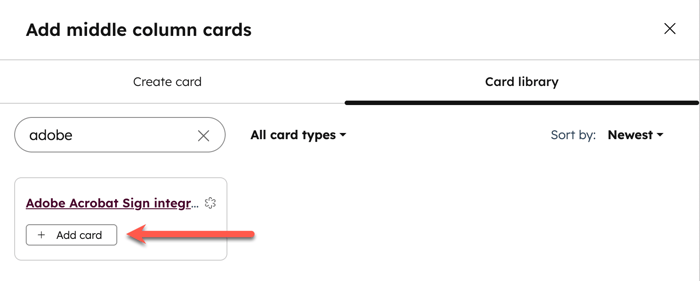
- 若要新增 Adobe Acrobat Sign 卡至新索引標籤,請
-
- 在中間欄的右上方,按一下add 圖示,為您的索引標籤輸入名稱,然後按一下完成。
- 按一下新增卡片。
- 按一下卡片庫索引標籤。
- 搜尋Adobe Acrobat Sign 整合卡片,然後按一下新增卡片。
- 按一下X 以關閉該面板。
- 在右上方,按一下儲存並退出,以儲存變更並離開編輯器。
建立和傳送協議
從 HubSpot 建立和傳送協議。
- 在您的 HubSpot 帳戶中,導覽到您的聯絡人、公司或交易記錄。
-
- 在你的 HubSpot 帳戶中,瀏覽「CRM」>「連絡人」。 本地聯絡人
- 在你的 HubSpot 帳戶中,瀏覽「CRM」>「公司」。 本地公司
- 在你的 HubSpot 帳戶中,瀏覽「CRM」>「交易」。
- 按一下記錄的名稱。
- 若要新增現有協議,請
-
- 在Adobe Acrobat Sign 整合的中間卡片中,按一下從 Acrobat Sign 新增 ,以新增現有的協議。
- 在右側面板中,選擇協議,然後按一下新增。
- 若要建立新的協議:
-
- 在Adobe Acrobat Sign 整合的中間卡片中,按一下新增。
-
- 在右側面板中:
- 按一下使用範本下拉式功能表並選擇現有範本,或選擇無範本 從頭開始。
- 按一下收件人下拉式功能表,以新增其他收件人。
- 在右側面板中:
-
-
- 按一下建立協議。
-
請注意:在建立過程的任何步驟中按一下「退出」,都會將協議儲存為草稿,稍後可以編輯。
-
- 在「文件」標籤上,檢視附加的文件。您也可以從電腦上傳文件。
- 按一下 [新增文件],然後選擇 [瀏覽檔案] 從檔案管理員中新增檔案,或 [選擇現有附件]從記錄中新增附件。
- 按一下儲存與下一步。
- 在「收件人」標籤中,選擇要接收協議的收件人。
- 在「基本資訊」部分,檢視收件者的詳細資訊,例如姓名、電子郵件、收件者類型和身份驗證。從聯絡人或交易記錄建立協議時,會自動填入收件人詳細資訊。如果有一個以上的聯絡人與交易相關聯,收件人詳細資訊將依據從 Adobe Acrobat Sign 接收聯絡人資料的順序預先填入。此順序不一定與右側列中相關聯的聯絡人卡片中的聯絡人順序相同。
- 按一下新增收件者 ,並新增其他收件者的任何詳細資訊。
- 按一下傳送協議的順序旁邊的箭頭,以變更收件者收到協議的順序。
-
- 按一下儲存與下一步。
-
- 在「消息」选项卡上,输入协议名称 | 主题 (必填)和电子邮件消息(可选)。
- 按一下Save & Next(儲存並下一步)。在此階段繼續將協議狀態變更為授權,且您將無法變更協議文件和收件人。
- 在「檢閱」標籤上,檢閱協議。
- 按一下傳送協議以傳送文件。
編輯協議草案
要編輯協議草案,請
- 建立您的協議,然後在「檢閱」之前的任何步驟按一下「退出 」。
- 在記錄中間的Adobe Sign 整合卡片上,將滑鼠懸停在協議草案上,按一下 [動作],然後選擇 [編輯]。
移除協議
若要移除協議,請
- 建立您的協議。
- 在記錄中間的Adobe Sign 整合卡片上,將滑鼠移至協議草案,按一下動作,然後選擇從 HubSpot 移除。
請注意:移除的協議將無法再在 HubSpot 中使用,但仍會存在於 Adobe Acrobat Sign 中。
解除安裝 Adobe Acrobat Sign 應用程式
- 在你的 HubSpot 帳戶中,點擊頂端導覽列中的settings「設定圖示」。在左側邊欄選單中,前往「整合功能」>「已連結的應用程式」。
- 將滑鼠移至Adobe Acrobat Sign應用程式,按一下動作,然後選擇解除安裝。
- 在彈出視窗中輸入所需文字,然後按一下解除安裝。
Integrations
你的意見回饋對我們相當重要,謝謝。
此表單僅供記載意見回饋。了解如何取得 HubSpot 的協助。